より多くのコンテンツを含むPDFドキュメントで誰かがあなたに共有するかもしれません。また、ドキュメントにページを追加する必要がある場合があります。
しかし、PDFドキュメント上の既存のコンテンツを編集するだけでも、非常に難しいかもしれません。それで、PDFにページを挿入するにはどうすればよいですか?
PDFページ管理ソフトを選択すると、PDFドキュメントへのページの追加がより簡単になります。
この記事では、このように便利な編集ソフトをいくつか紹介し、その使用方法を説明します。
PDFにページを挿入する必要性
既存のPDFにページを追加する理由は次のとおりです。
- PDF文書にページを追加する最も一般的な理由は、文書にさらにコンテンツを追加できるようにするためです。
- PDFへのページの挿入は、他のソースから既存のPDFに新しいコンテンツをインポートする良い方法です。
次の解決策は、必要なときにいつでもPDFドキュメントにページを追加するのに役立ちます。
方法1.PDFに空白ページを挿入する
簡単にPDFにページを挿入するソフトをお探しの場合は、UPDF-PDFエディターが最適なソリューションです。
このPDFエディターは、PDFのあらゆる側面を編集するための最良の方法の1つであり、PDF上のページを管理できる点で最も優れています。
これは、ドキュメントのほぼすべてのセクションにページを追加できることを意味します。以下の手順を参考して、PDFにページを簡単に追加します。
まず、以下のボタンをクリックして、UPDFをコンピュータにダウンロードしてインストールします。
Windows • macOS • iOS • Android 100%安全
ステップ1:PDFを開く
メインインターフェイスで「ファイルを開く」ボタンをクリックし、編集するPDFファイルを参照します。
ステップ2:PDFに空白ページを挿入する
ドキュメントをUPDFで開いた状態で、左側の「ページを整理」タブをクリックします。これにより、ページ管理インターフェイスが開きます。
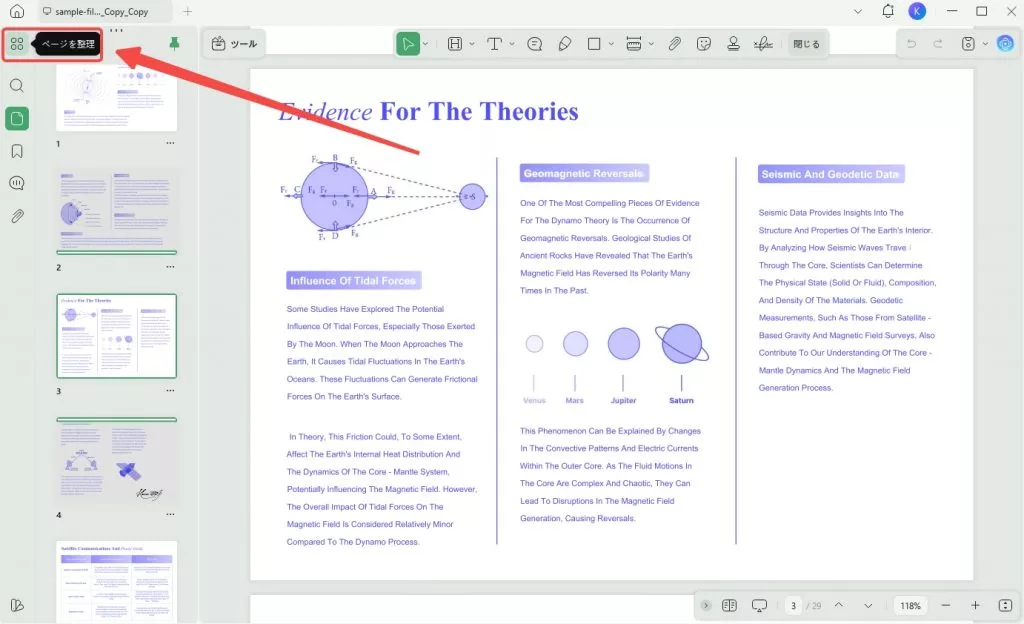
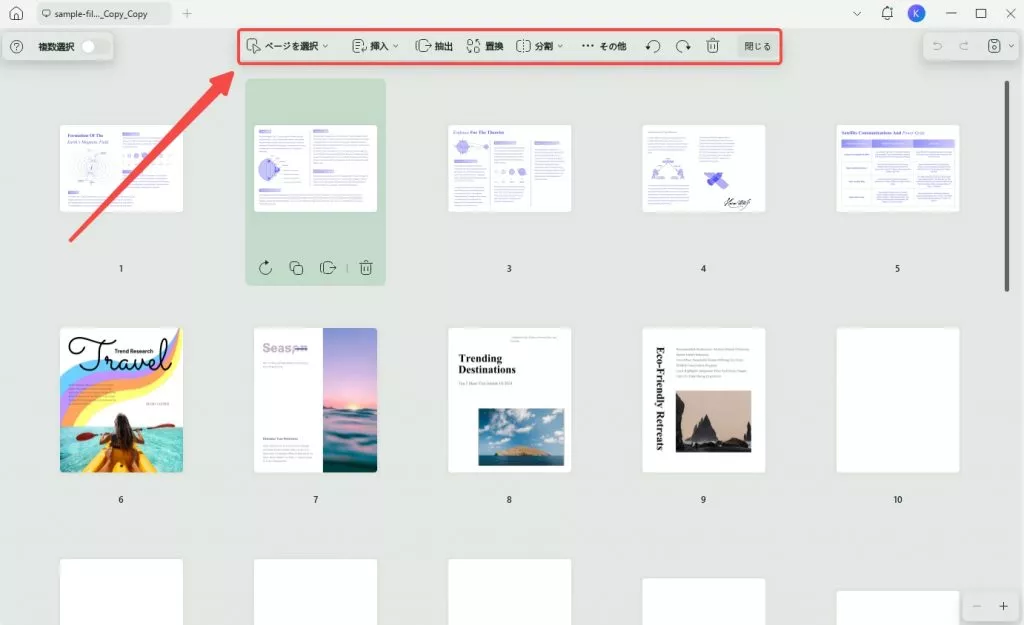
文書に空白ページを挿入するには、「挿入」をクリックし、「空白ページ」オプションを選択します。
ページを挿入する前に、その前のページをクリックして挿入する位置を選択する必要があります。
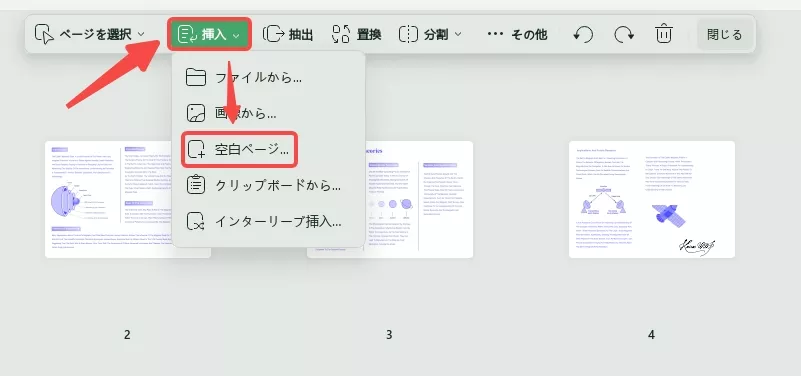
方法2.別のファイルからPDFにページを挿入する
特定の位置に2つのPDFファイルを結合したい場合は、UPDFの挿入オプションを使用すると便利になります。
それは、現在のPDFファイルに別のPDFファイルを直接挿入できるツールです。
ステップ1:「ファイルから」オプションを選択します
別のPDFファイルからページを追加する場合は、ページをクリックして挿入する位置を選択する必要があります。次に、「挿入」オプションをクリックし、「ファイルから」を選択します。
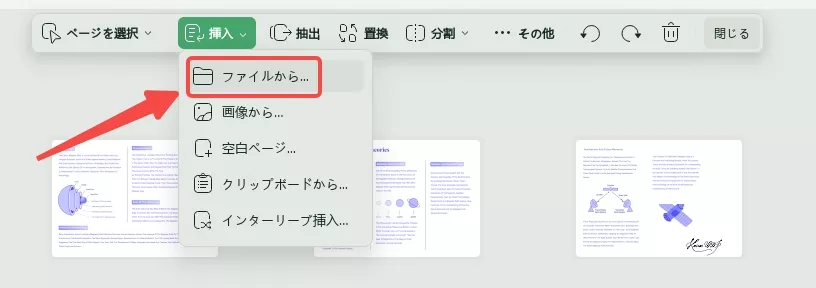
ステップ2:別のPDFからページを挿入する
その後、コンピュータを参照して、この現在のドキュメントに追加するPDFを見つけることができます。そして「開く」ボタンをクリックします。
選択した位置にPDFファイルが挿入されます。これで、PDFファイルの並べ替え、編集、注釈付け、または変換ができるようになります。
PDFにページを追加する方法に関するビデオチュートリアル
方法3.バッチで複数なPDFにページを挿入する
UPDFには、PDF全体を別のPDFファイルに挿入するための別の方法が用意されています。2つ以上のPDFファイルのすべてのページをまとめて挿入する場合は、次のガイドに従ってください:
ステップ1.UPDFのメインインターフェイスに、「マルチファイル操作(バッチツール)」へ移動します
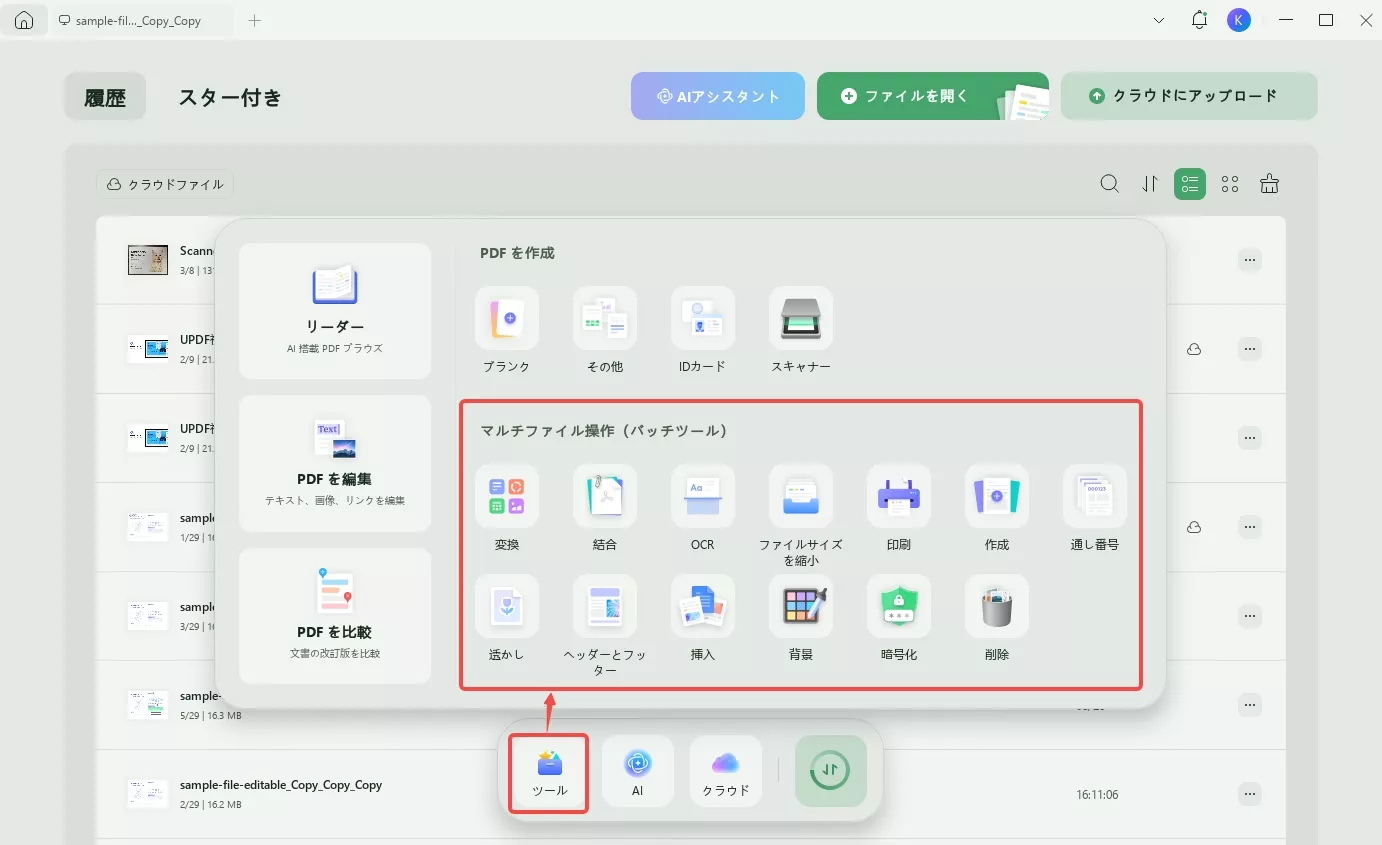
ステップ2.このツールは、バッチ処理のための多くのオプションを提供します。この状況では、「結合」オプションを選択する必要があります。
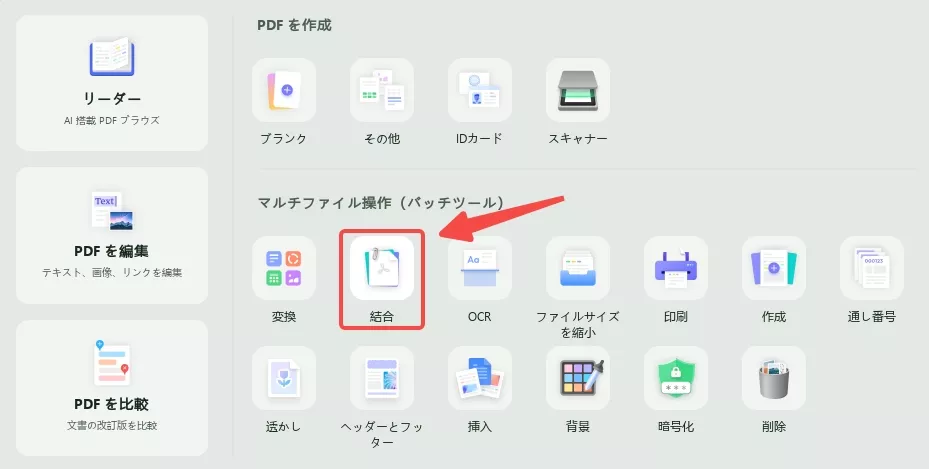
ステップ3.新しいウィンドウで、挿入したいPDFファイルを追加し、結合することができます。
「適用」をクリックしてプロセスを開始します。処理後、PDFファイル内のページを簡単に並べ替えることができます。
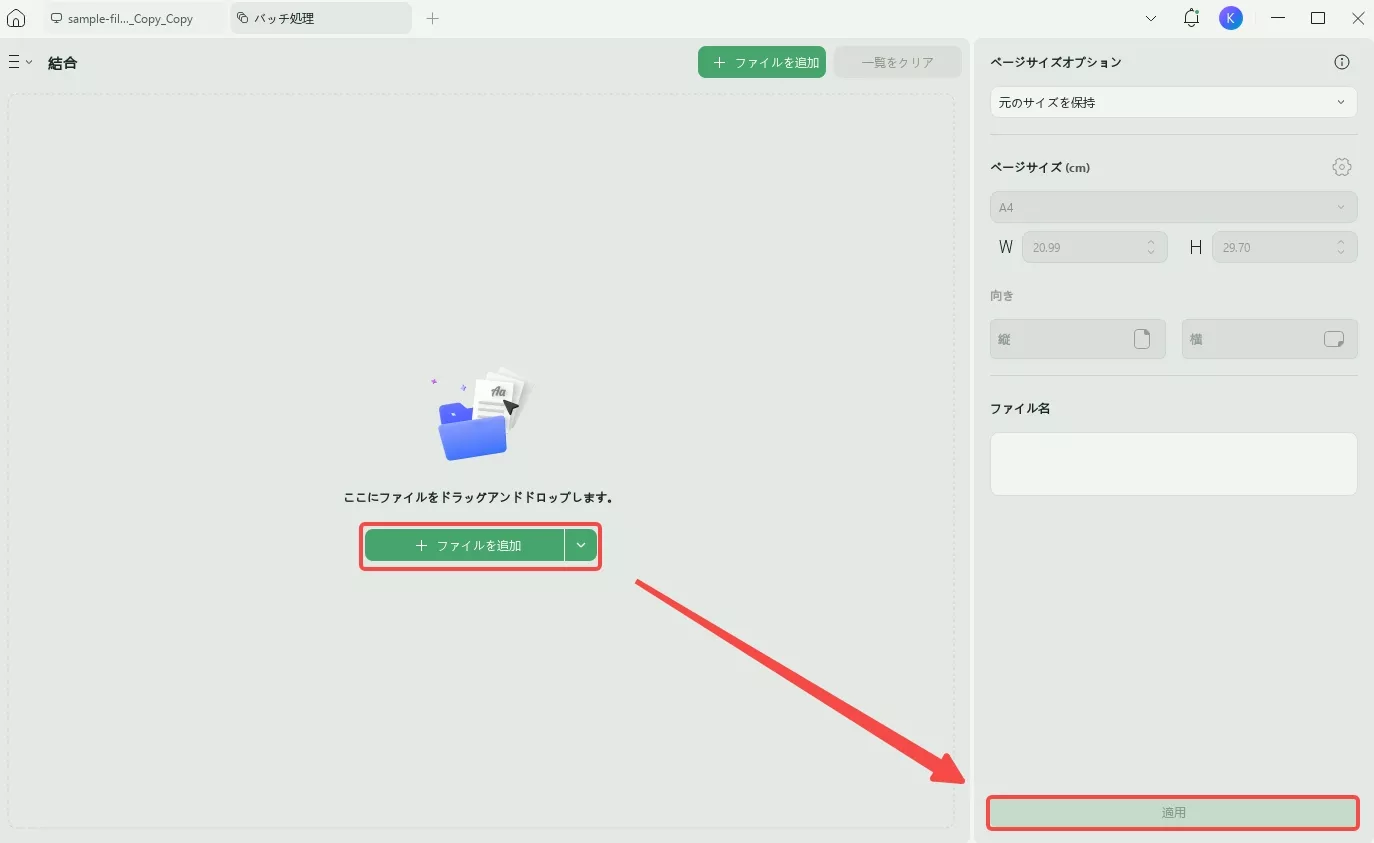
早速以下のボタンをクリックして、UPDFをダウンロードして、試してみましょう!
Windows • macOS • iOS • Android 100%安全
方法4.サムネイルを右クリックしてPDFにページを挿入する方法
もっと簡単な方法を試したい場合は、UPDFを使用すると、ワンクリックでページを追加することもできます。
この方法を試すには、ドキュメントの取り扱いを容易にします。この効率的なPDF ページ管理ソフトをダウンロードすることをお勧めします。
Windows • macOS • iOS • Android 100%安全
ステップ1.以上の方法と同じように、UPDF をダウンロードしてシステムにインストールする
ステップ2.PDF サムネイル プレビューを有効にする
次に、新しいページを追加するPDFファイルをインポートします。画面の左側にPDFファイル内のすべてのページのサムネイルが表示されます。サムネイルが表示されない場合は、画面左側の「サムネイル」アイコンをクリックしてください。
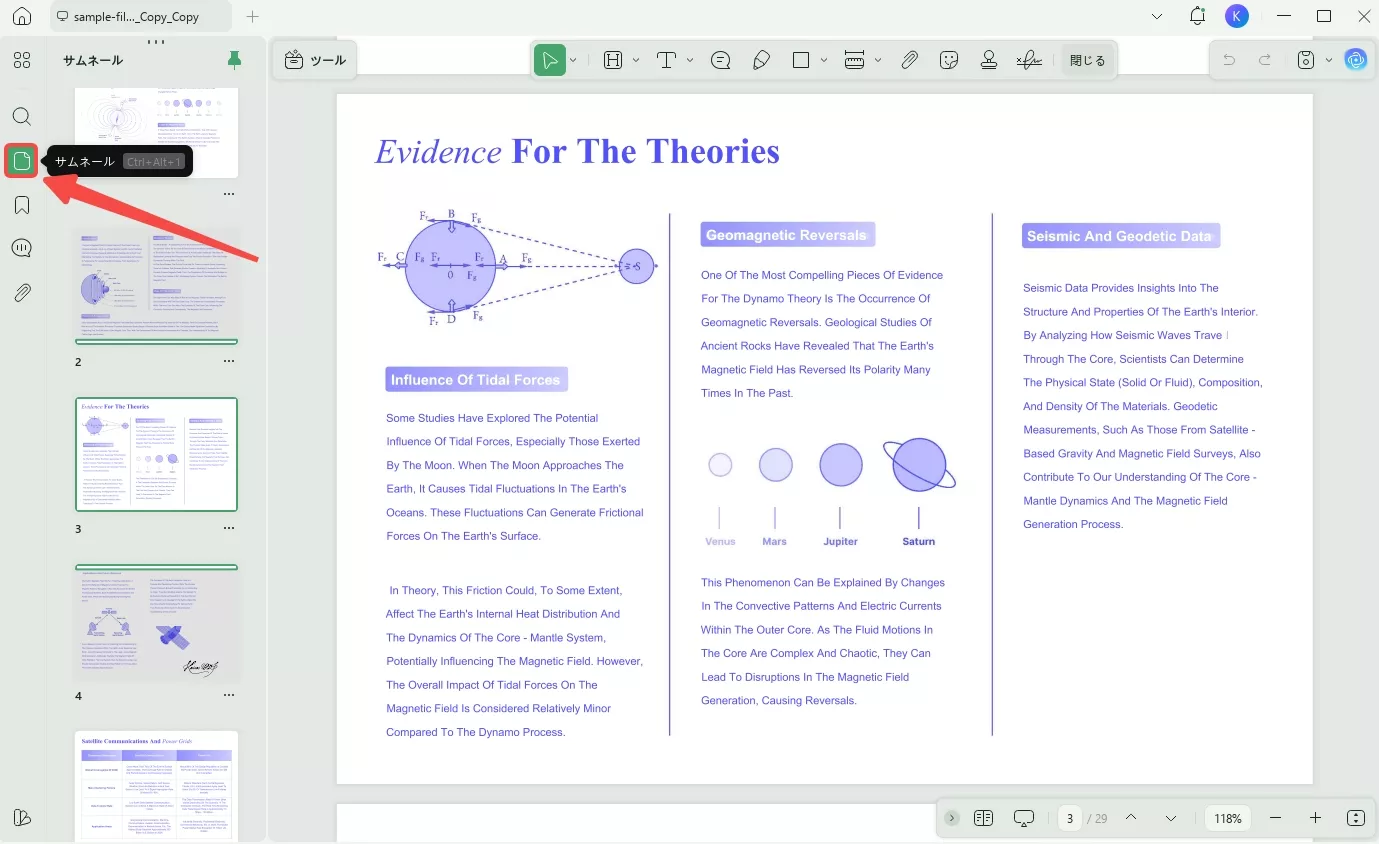
ステップ3.右クリックして、PDF にページを追加する
ここでは、「空白ページを挿入」と「ファイルからページを挿入」を選択可能です。
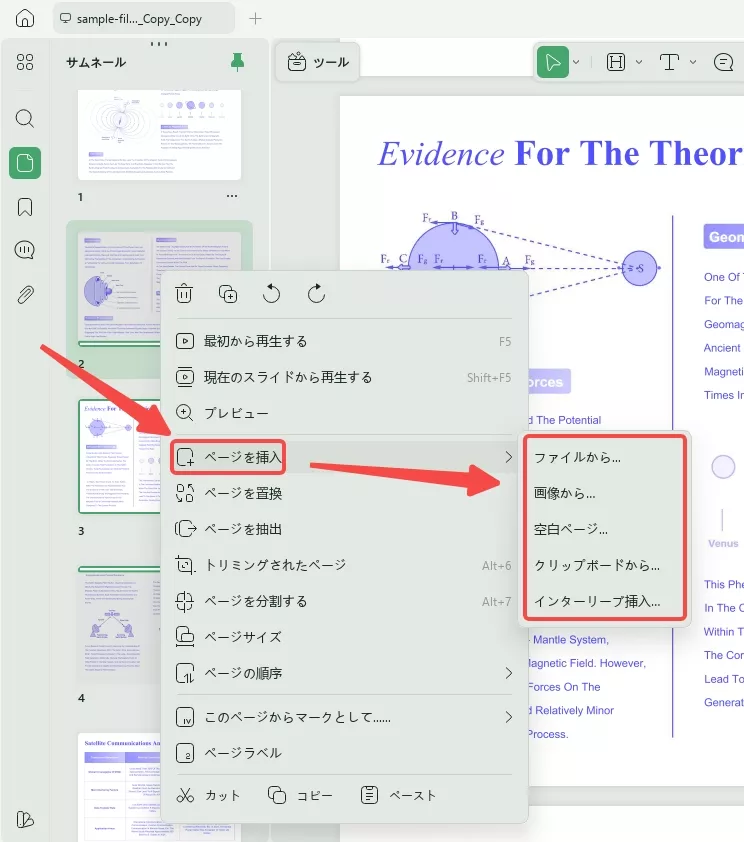
方法5.AdobeでPDFにページを挿入する方法
Adobe Readerを使用してPDFにページを追加することはできません。Reader DCは無料バージョンであり、PDFドキュメントの読み取りと注釈付けのみに使用できます。
PDFにページを追加したい場合は、Adobe Acrobat Standard DCまたはPro DCにアップグレードする必要がありますが、非常に高価です(年間23,760 円)。
Adobe Acrobat Proの利用する手順は以下です。
- ステップ1.「ツール」オプションをクリックし、「ページの整理」ツールを選択します。
- ステップ2.PDFドキュメントを開きます。
- ステップ3.「挿入」オプションをクリックすると、Adobe Acrobat Pro DCを使用してPDFへのページの挿入を開始できます。
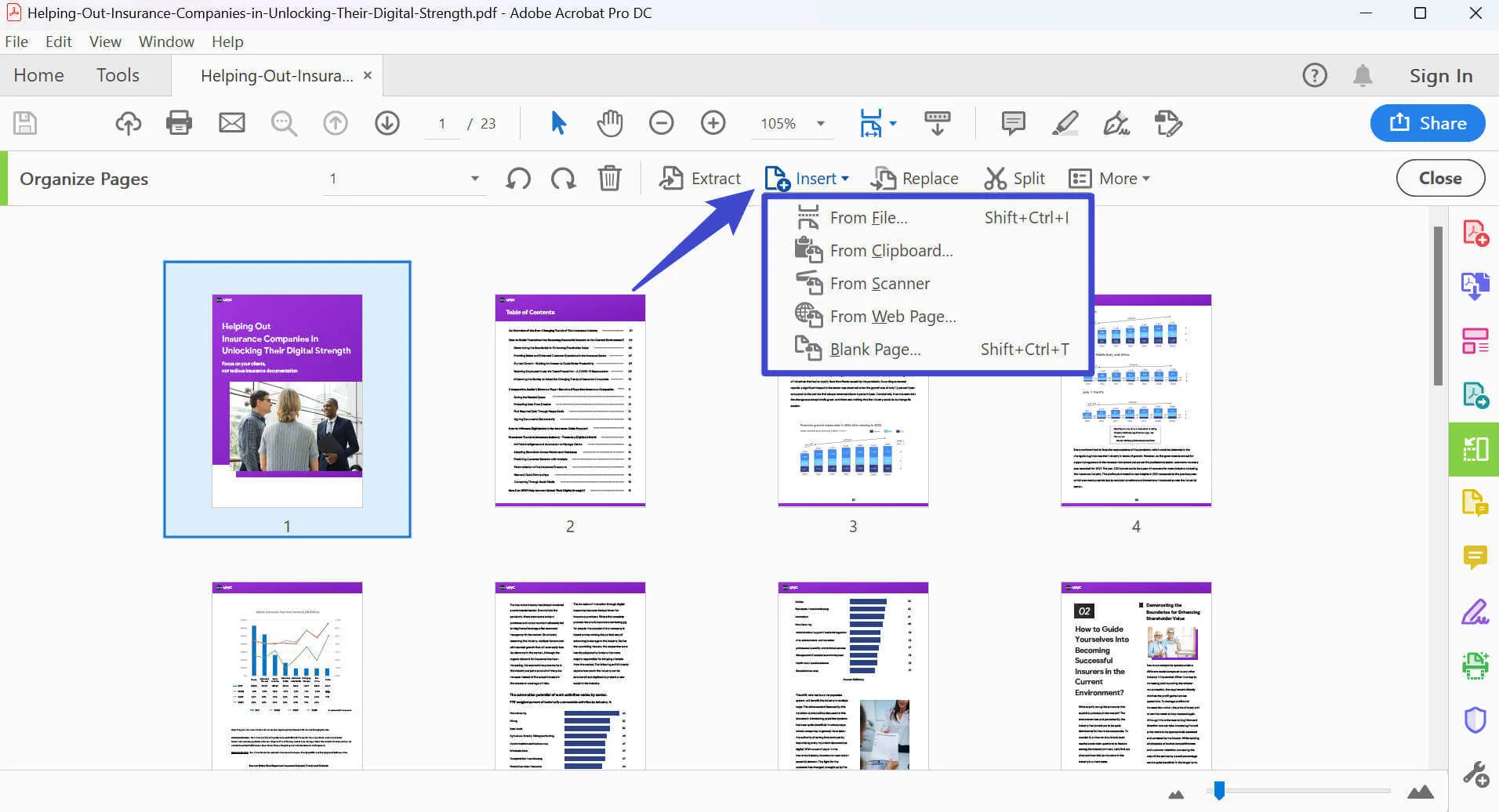
Acrobatは高価すぎて、使い方が少し複雑なので、UPDFに切り替えてみてはいかがでしょうか。
はるかにコスト効率の高いPDFエディターで、PDFへのページの追加、PDFのテキストと画像の編集、PDFドキュメントの他の形式への変換、OCR、その他多くの機能などを備えています。
さらに、最近UPDFは特別割引を提供しています。ここで価格を確認しましょう!また、購入する前に、以下のボタンをクリックして、無料体験できます。
Windows • macOS • iOS • Android 100%安全
方法6.オンラインでPDFにページを挿入する方法
オンラインでPDFにページを挿入するのに役立つWebツールがいくつかあります。
たとえば、iLovePDF、SmallPDF、Sejdaなどです。オンラインツールを使用する手順も同様で、次の手順に従うことができます。ここでは、Adobe Acrobat Onlineを例をとして、紹介します。
ステップ1.Adobe Acrobat Onlineのページ整理サイトに移動します。
ステップ2.PDFファイルをオンラインWebサイトにアップロードします。ここでは、アカウントの作成が必要です。

すべてのオンラインツールではPDFファイルをアップロードする必要があり、そのほとんどにはファイルサイズに制限があります。無料で使用したい場合は、制限要件を満たす必要があります。
ステップ3.アップロードが成功すると、PDFにページを挿入するツールが表示されます。ほとんどのオンラインツールでは、別のPDFファイルを挿入できますが、空白ページの挿入することができません。

ステップ4.変更後のファイルをダウンロードします。
ただし、オンラインツールを使用してPDFにページを追加する場合は、インターネットに接続する必要があるため、安定していません。インターネットの状態が悪い場合、結果に影響を与えたり、PDFドキュメントが破損したりする可能性があります。
オンラインソリューションに関するもう1つの問題は、ドキュメントのセキュリティについて心配しなければならないことです。
代わりにUPDFを使用してみてはいかがでしょうか?これはデスクトップバージョンであり、非常に安定していて高速に使用できます。
すべてのドキュメントはローカルストレージに保存され、UPDFを使用して手間をかけずにドキュメントを編集、変換、保護、整理できます。
よくある質問
1.既存のPDFに空白ページを追加する方法は何ですか。
UPDFなどのPDFページエディタを使用して、既存のPDFに空白のページを追加できます。
これを行うには、PDFをUPDFにアップロードし、「ページの整理」アイコンをクリックします。
次に、上部の「挿入」オプションをタップし、「空白ページ」オプションを選択します。これで完了です!
2.PDF内のページを追加および置換する方法は何ですか。
UPDFを使用すると、ページの追加や置換をすばやく行うことができます。
このためには、「ページの整理」モードに入り、置換するページを選択します。
次に、上部の「置換」アイコンをクリックし、ページを置換するファイルを選択するだけです。
3.PDF内のページを変更できますか?
はい、もちろん可能です。UPDFを使用すると、PDF内のページの置換、追加、削除、回転、抽出、分割、トリミングなど、PDF内のページを簡単に変更できます。
結論
PDFにページを追加するのを忘れた場合に、ドキュメント作成プロセスを最初から開始する必要がなく、UPDFを使用してドキュメントの任意のセクションにページを追加できます。
それを実現し、物事をシンプルかつ簡単に保つための最良のソリューションはUPDFです。理解する必要は何もなく、いくつかの簡単な手順だけでドキュメントの任意のセクションにページを追加できます。
今すぐUPDFをダウンロードしてください!
Windows • macOS • iOS • Android 100%安全
 UPDF
UPDF
 Windows版UPDF
Windows版UPDF Mac版UPDF
Mac版UPDF iPhone/iPad版UPDF
iPhone/iPad版UPDF Android版UPDF
Android版UPDF UPDF AI オンライン
UPDF AI オンライン UPDF Sign
UPDF Sign PDF を読み取り
PDF を読み取り PDF を注釈付け
PDF を注釈付け PDF を編集
PDF を編集 PDF を変換
PDF を変換 PDF を作成
PDF を作成 PDF を圧縮
PDF を圧縮 PDF を整理
PDF を整理 PDF を結合
PDF を結合 PDF を分割
PDF を分割 PDF を切り抜き
PDF を切り抜き PDF ページを削除
PDF ページを削除 PDF を回転
PDF を回転 PDF を署名
PDF を署名 PDF フォーム
PDF フォーム PDFs を比較
PDFs を比較 PDF を保護
PDF を保護 PDF を印刷
PDF を印刷 バッチ処理
バッチ処理 OCR
OCR UPDF クラウド
UPDF クラウド UPDF AI について
UPDF AI について UPDF AI ソリューション
UPDF AI ソリューション AIユーザーガイド
AIユーザーガイド UPDF AI に関する FAQ
UPDF AI に関する FAQ PDF を要約
PDF を要約 PDF を翻訳
PDF を翻訳 PDF を説明
PDF を説明 PDF でチャット
PDF でチャット 画像でチャット
画像でチャット PDF をマインド マップに変換
PDF をマインド マップに変換 AI でチャット
AI でチャット ユーザーガイド
ユーザーガイド 技術仕様
技術仕様 アップデート
アップデート よくある質問
よくある質問 UPDF トリック
UPDF トリック ブログ
ブログ ニュースルーム
ニュースルーム UPDF レビュー
UPDF レビュー ダウンロード センター
ダウンロード センター お問い合わせ
お問い合わせ










